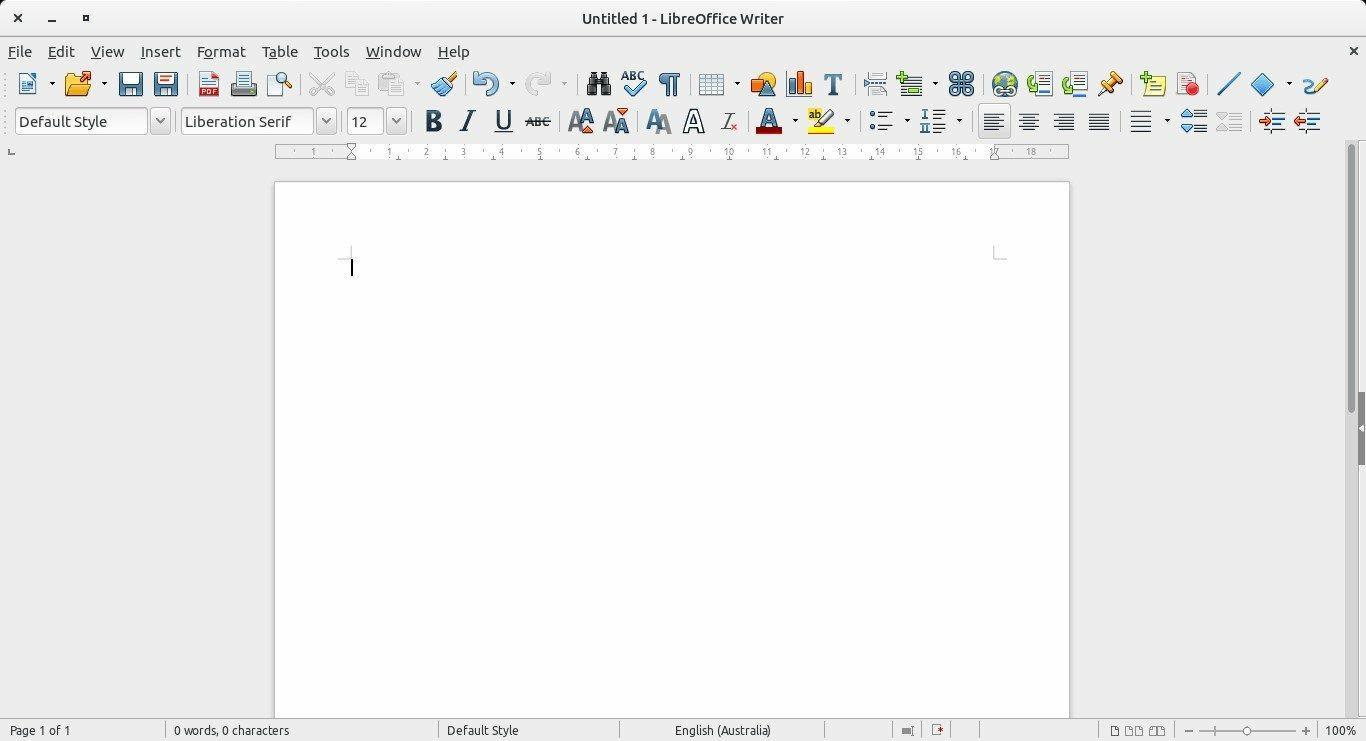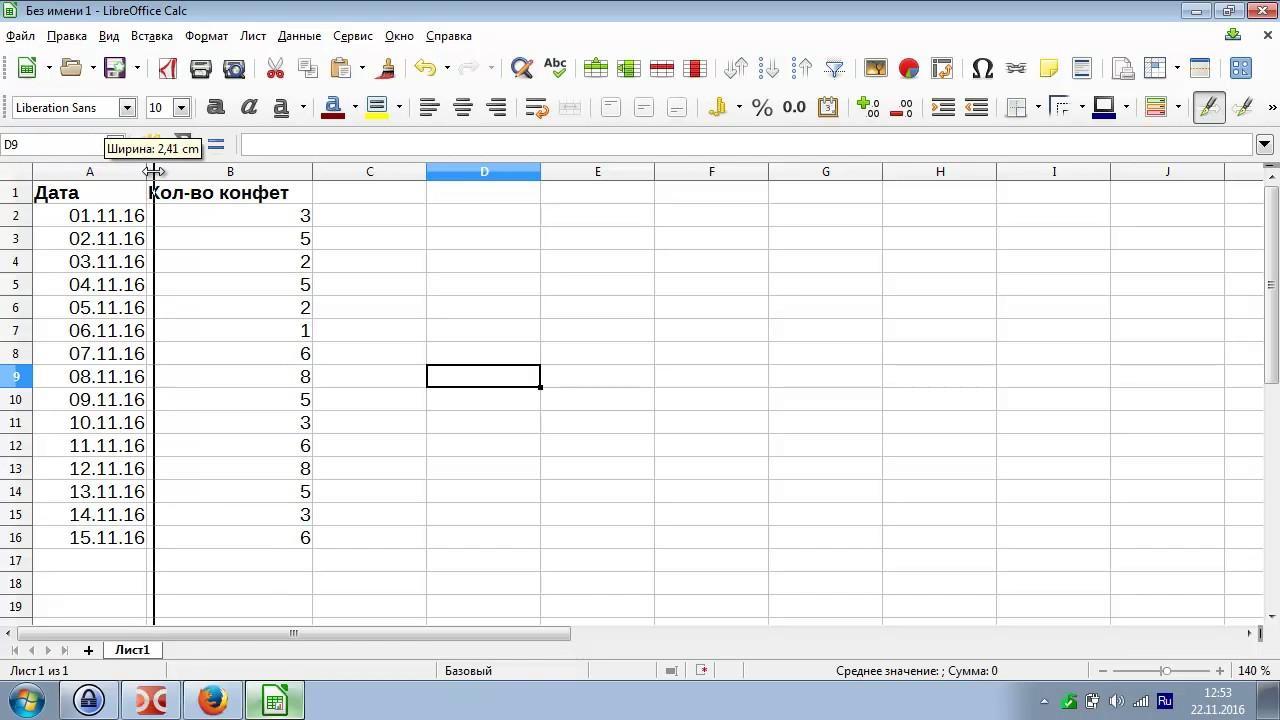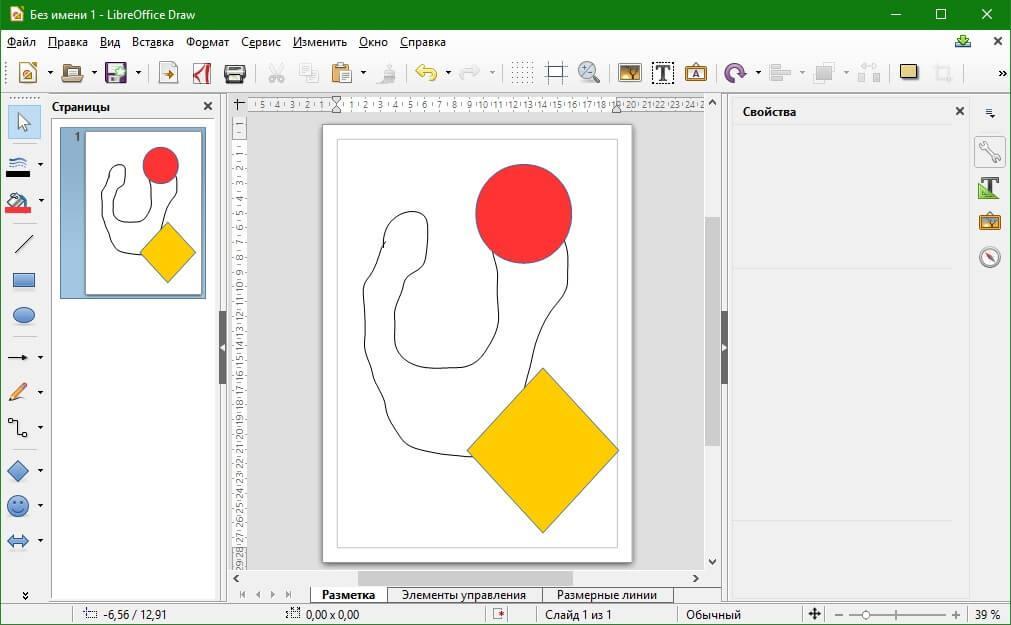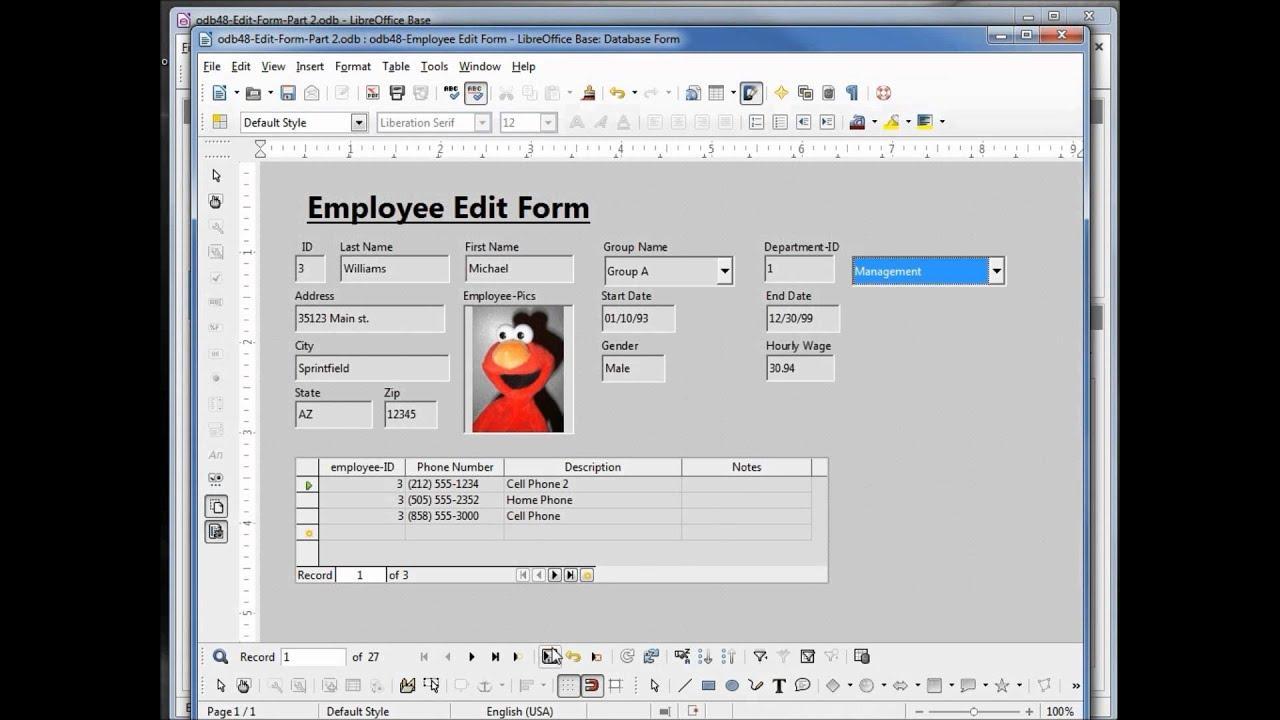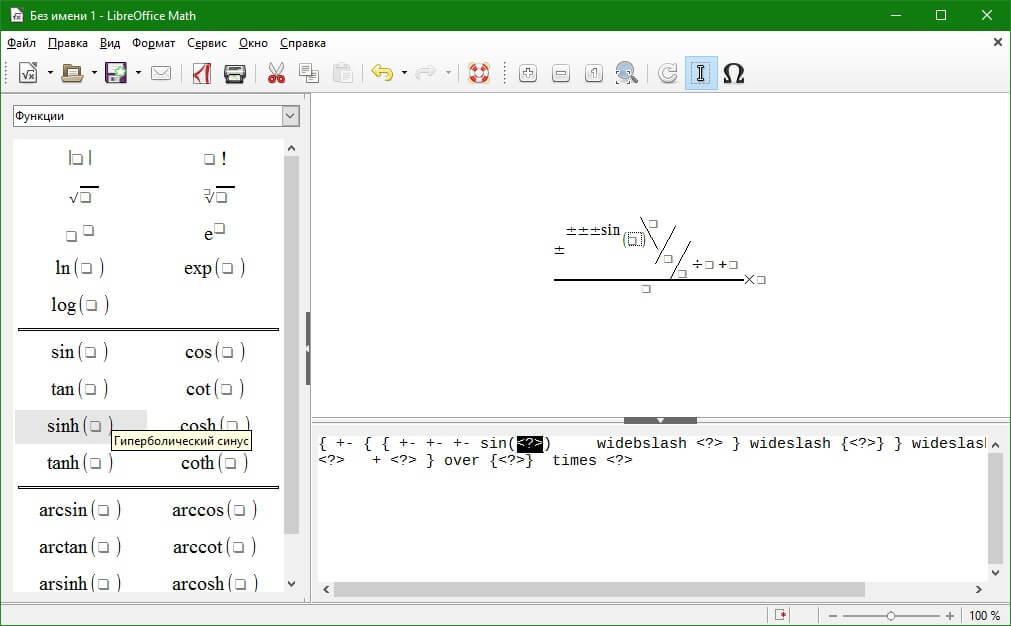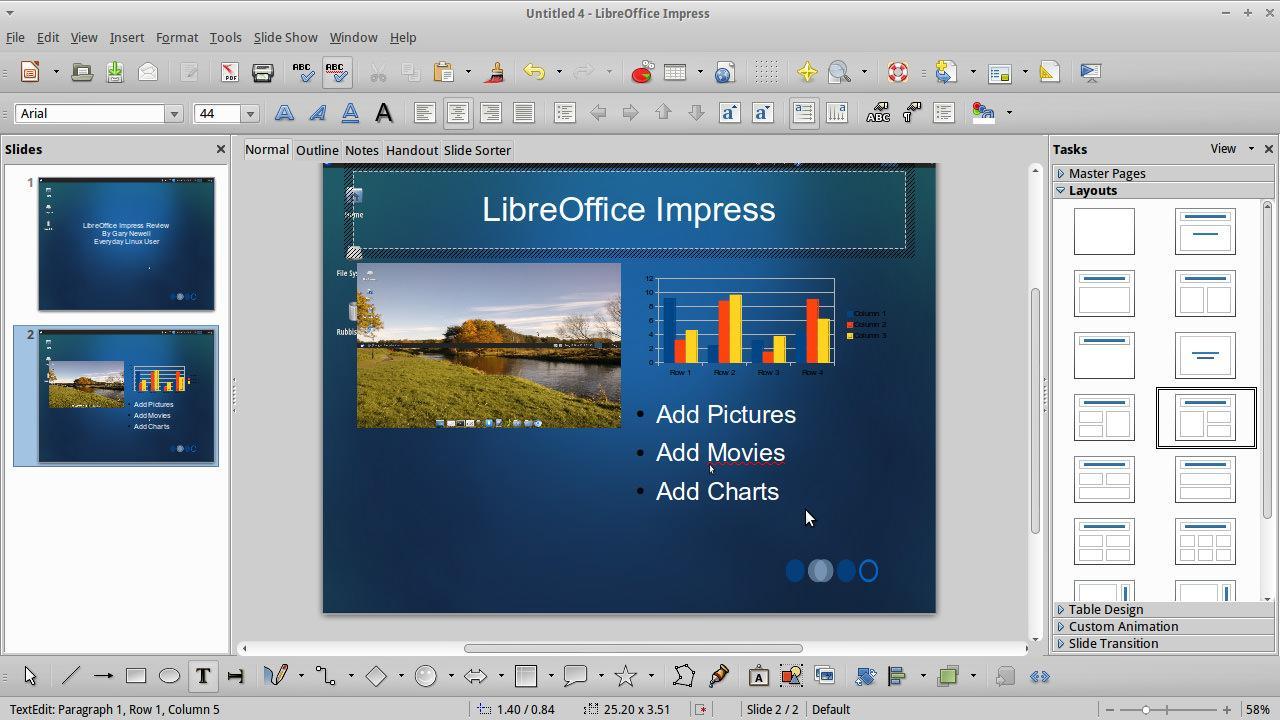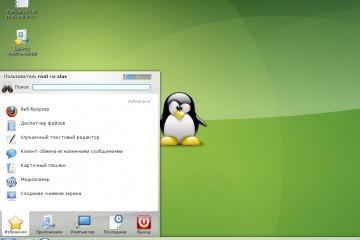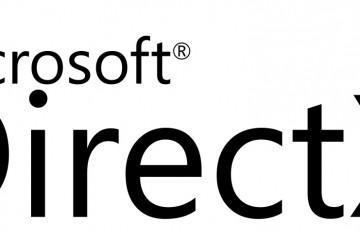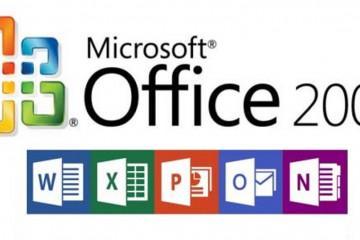Как скачать и установить LibreOffice для Windows 10
Содержание:
Сегодня трудно представить какую-либо операционную систему ПК или ноутбука без текстового редактора. Для удобства пользователей вместе с ОС Windows 10 на компьютер устанавливается WordPad. С его помощью можно создавать и редактировать несложные текстовые документы, но функционал этого продукта достаточно скудный. Поэтому юзерам приходится прибегать к поиску и установке более совершенных утилит. Удачный вариант для данной версии ОС — офисный пакет LibreOffice. И в данной статье речь пойдёт об особенностях данного программного обеспечения, его функциональных возможностях, преимуществах, недостатках, и о том, где скачать Либро Офис для Windows 10.
Особенности LibreOffice для Windows 10
LibreOffice — это межплатформенный пакет бесплатных офисных программ с открытым исходным кодом. Создан в 2010 г. путём ответвления от OpenOffice. Разрабатывается и совершенствуется при участии более 480 программистов. Финансируется некоммерческой организацией The Document Foundation.
Формат создаваемых в LibreOffice Windows 10 файлов — OpenDocument (сокр. ODF). Но редактор также работает и с другими типами документов, такими как DOC, CDR, XML и др.
Функциональные возможности Либре Офис для виндовс 10
Последняя версия пакета LibreOffice 64 Bit Windows 10 имеет очень обширный функционал, работу которого обеспечивают следующие компоненты:
- редактор, который предназначен для создания текстовых документов и работы с ними — Writer;
- редактор для работы с таблицами и автоматизации расчётов — Calc;
- графический редактор, оснащённый большим количеством различных инструментов — Draw;
- менеджер по работе с базами данных по типу Oracle, PostgreSQLми др. — Base;
- по работе с формулами — Math;
- редактор для создания, просмотра и редактирования презентаций, имеющий несколько режимов — Impress.
Самым популярным среди компонентов, как и в любом офисном пакете, является текстовый процессор Writer. Он содержит в себе все опции, характерные для современного полнофункционального редактора:
- проверку правописания;
- тезаурус;
- автозамену;
- расстановку переносов;
- составление оглавлений;
- работает с составными документами;
- конвертирует данные в формат PDF и многое другое.
Системные требования для загрузки
Процесс установки данного программного обеспечения достаточно прост и не займёт много времени. Но чтобы иметь возможность скачать Либре Офис для виндовс 10, компьютер пользователя и предустановленная на нём операционная система должны отвечать следующим требованиям:
- Pentium-совместимый процессор (Pentium III и выше);
- минимум 256 Мб свободной оперативной памяти, рекомендовано 512 Мб;
- минимум 1,5 Гб свободного места на жёстком диске;
- соответствующее разрешение экрана, не ниже 1024×768.
Где скачать Libreoffice для Windows 10
Пакет офисных программ Libreoffice имеет лицензию MPL 2.0, благодаря чему устанавливается как в личных целях, так в коммерческих или бюджетных организациях. После проверки соответствия системным требованиям компьютера пользователь может начать устанавливать программу. Загрузить установочные файлы рекомендуется с официального сайта, где юзерам открывается свободный доступ к различным версиям пакета.
После выбора файлов для загрузки, чтобы установить программы на компьютер, нужно выполнить следующие действия:
- Кликнуть на выбранные файлы и скачать их.
- В папке «Загрузки» найти полученные файлы.
- Дважды кликнуть на них левой клавишей мыши для запуска установки.
- В появившемся окне кликнуть на кнопку «Вперёд».
- После этого появится новое окно, где пользователю через «Обзор» будет предложено выбрать место для распаковки и сохранения программы. По умолчанию это рабочий стол.
- Подтвердить действие, нажав на «Распаковать».
- После распаковки, которая, как правило, занимает не больше одной минуты, закрыть окно.
Пошаговая инструкция установки программ
Об удачной распаковке установочного файла свидетельствует окно с приглашением к установке LibreOffice, которое появится на экране монитора. После этого можно приступать к установке программ, следуя нижеописанной пошаговой инструкции:
- В окне с приглашением нажать на кнопку «Далее».
- Указать пользователей, которые смогут работать с компонентами программного обеспечения. Программу LibreOffice на Windows 10 можно устанавливать как для всех пользователей компьютера, так и исключительно для текущего пользователя. В последнем случае рекомендуется также поставить пароль.
- Выбрать тип установки: обычный или выборочный.
Обычная установка
Обычная установка является более быстрой. Здесь не нужно ничего выбирать. На компьютер пользователя будут установлены все компоненты, предусмотренные по умолчанию, стандартный интерфейс и текущая языковая версия орфографического словаря.
Для такой установки в соответствующем окне необходимо выбрать нужный тип и кликнуть на кнопку «Далее». В следующем окне менеджером по установке будут предложены некоторые дополнительные возможности:
- создание ярлыка на рабочем столе, чтобы приложение могло запускаться быстро;
- возможность использовать технические средства реабилитации;
- загрузку программы при старте системы.
После указания всех параметров следует кликнуть кнопку «Далее» и получить соответствующее сообщение о завершении установки всех компонентов программы.
Выборочная установка
Выбирая тип выборочной установки, пользователь может значительно расширить возможности устанавливаемой программы. Допускается выбор директории установки, загрузка не одного, а сразу нескольких орфографических словарей, например, русского и англоязычного, или наоборот — отмена запуска ненужных компонентов и пр. Все необходимые для установки программные компоненты можно выбрать во всплывшем окне по настройке дополнительных параметров.
Компоненты, которые устанавливаться не будут, также нужно отметить. Для этого следует кликнуть на название компонента и выбрать функцию «This feature will not be available». После этого напротив не устанавливаемых приложений появится красный крестик. Далее нужно подтвердить свои действия, кликнув на кнопку «Далее» и продолжить установку. В остальном выборочная установка ничем не будет отличаться от обычной.
После завершения установки можно приступать к началу работы с новыми редакторами.
Ошибки при установке LibreOffice для Windows 10
Программное обеспечение LibreOffice совместимо с компьютерной операционной системой Windows 10, и установка, как правило, проходит гладко. Но некоторые пользователи при установке утилит всё же сталкиваются с разного рода ошибками.
Одна из них — «Windows Installer error 1935». В случае возникновения данной ошибки нужно проверить версию устанавливаемого программного обеспечения и попробовать загрузить более новую. Как правило, такая ошибка уже не встречается в версиях новее 3.5.4.
Ещё один вариант возможной ошибки — «LibreOffice error 1335». Причинами могут быть неполная загрузка или её повреждение, вредоносное ПО, загруженное вместе с LibreOffice с непроверенного сайта. Для решения проблемы нужно провести полное сканирование ПК на наличие вредоносного ПО, очистить мусор, переустановить драйвера устройств. Потом программу LibreOffice следует удалить, установочный файл повторно загрузить с официального сайта, повторить установку.
Преимущества работы в LibreOffice
Программа LibreOffice — это заслуженно один из наиболее популярных офисных продуктов. Он имеет ряд преимуществ, к которым относят:
- наличие портативной онлайн-версии;
- поддержку всех форматов Офиса;
- возможность работать в программе без мышки, управление осуществляется с помощью комбинаций клавиш;
- удобный интерфейс;
- наличие огромного количества разнообразных инструментов для работы в редакторах и многое другое.
LibreOffice — это мощный комплекс прикладных программ и отличная альтернатива дорогостоящему Microsoft Office. Отличается достаточно простым процессом установки. Он прекрасно подойдёт как начинающим, так и продвинутым пользователям.